|
|
0x0000000A: IRQL_NOT_LESS_OR_EQUAL | 원인 | 1. 프로세서 및 메모리 관리나 데이터 입출력 하드웨어 제어 등의 IRQL 인터럽트 요청 레벨이 너무 높을 때
발생하는 오류이다. | 2. 메모리접근을 위한 커널 모드가 퍼미션을 가지지 못할 때 생기는 오류이다. | 3. 일반적으로 이 메시지는 하드웨어나 소프트웨어 호환성 문제 때문에 생긴다. |
| 해결 | 1. 드라이버나 펌웨어를 설치하는데 실패할 때 발생한다. 문제를 해결하기 위해 실패한 드라이버를 삭제하거나 드라이버 롤백 기능을 사용한다. | 2. 윈도우 XP를 업그레이드하는 동안 이 오류가 나타나면 호환성부족 드라이버나 바이러스를 체크 해본다. |
| 참고 | |
|
|
|
|
|
|
0x0000001E: KMODE_EXCEPTION_NOT_HANDLED | 원인 | 1. 커널 오류 중 하나이며 0×A오류와 거의 같다 | 2. 메모리 부족 때문에 발생하는 오류이다. | 3. 잘못된 드라이버를 설치하거나 메모리와 IRQ 충돌 시 이런 문제가 나타난다 | 4. 허용되지 않거나 알수 없는 CPU 명령어가 윈도우 커널이 인식할 경우 발생 할 수 있다. |
| 해결 | 1. 바이러스 백신이나 멀티미디어 응용프로그램 백업프로그램등과 같이 필터프로그램을 사용하는 소프트웨어를 업데이트한다. | 2. 원격 제어프로그램의 win32k.sys 파일이 손상되었을 경우나 다른 회사의 원격제어 프로그램을 설치할 경우에 발생 될 수 있다. | 3. 안전모드로 접근 못하는 경우 Recovery Console을 이용하여 문제를 해결한다. | 4. 시스템 펌웨어의 호환성부족으로 발생 할 수 있으며 바이오스 업그레이드로 문제를 해결해 본다. | 5. 블루스크린 General Check List |
| 참고 | |
|
|
0x00000023: FAT_FILE_SYSTEM | 원인 | 1. FAT 방식의 드라이브를 읽거나 기록시 발생하는 오류. 하드웨어적인 문제, 제어신호의 오류가 원인이된다. | 2. 단편화가 심한 경우, 과도한 파일 입출력, 레이드 소프트웨어, 바이러스 백신과의 문제로도 발생한다. |
| 해결 | 1. CHKDSK, Defrag를 실시한다. | 2. Virus 백신,스파이웨어 제거툴, 뱡화벽 프로그램, 백업 프로그램을 사용중지. | 3. 최신버전의 서비스 팩, 각종저장장치 드라이버의 최신버전으로의 업데이트를 실시. |
| 참고 | |
|
|
0x00000024: NTFS_FILE_SYSTEM | 원인 | NTFS파일 시스템 드라이버들을 쓰거나 읽는데 필요한 드라이버 파일인 ntfs.sys 가 깨지거나 삭제되었을 경우 발생한다. | 해결 | 1. SCSI나 ATA 하드웨어드라이버의 부조화로 발생하는 에러이다. 스카시 방식인 경우 termination 문제일 가능성이 높으며 케이블을 체크한다. | 2. Event viewer에서 시스템 로그 안에 SCSI나 FASTFAT 과 관련된 에러사항을 체크한다. | 3. 해당 제품 제조회사에서 제공하는 하드웨어 진단 프로그램과 진단 소프트웨어로 테스트 해본다. |
| 참고 | |
|
|
0x00000027: RDR_FILE_SYSTEM
| 원인 | 원인이 확실히 밝혀지지 않은 오류다. | 해결 | (커널의)메모리 관리가 문제가 돨 경우가 있으며 메모리를 추가함으로서 해결되는 경우도 있다. | 참고 | |
|
|
0x0000002E: DATA_BUS_ERROR | 원인 | 1. 시스템 패리티 에러나 메모리 모듈, Level2 cache 나 비디오 메모리 손상으로 발생되는 에러이다. | 2. 바이러스로 인해 발생 할 수 있다. |
| 해결 | 1. 드라이버를 잘못 설치한 경우 발생할 수 있다. 파일이름을 보여주면 제거하거나 롤백 기능을 사용하여 문제를 해결한다. | 2. 램의 물리적인 손상일 경우가 많으므로 데이터가 주소에 제대로 접근하지 못하는 경우가 많다. 이럴 경우는 램을 교체해본다. | 3. 크랙된 응용프로그램을 설치한 경우에 발생할 수 있다. |
| 참고 | |
|
|
0x00000035: NO_MORE_IRP_STACK_LOCATIONS | 원인 | 장치드라이버 또는 램의 결함으로 인해 발생 할 수 있는 문제다. | 해결 | MSDN 기술자료를 참고 | 참고 | |
|
|
0x0000003F: NO_MORE_SYSTEM_PTES | 원인 | 1. 이 에러는 여러가지 원인에 의해 발생 할 수 있다. 주로 PTEs(page table entries)-시스템의 입출력수행의 과도현상, PTEs (메모리 공간에 대한 정보)가 부족하거나 파손되는 경우에 발생 할 수 있는 에러이다. | 2. 잘못된 드라이버 설치 시 발생 할 수 있다. | 3. 응용프로그램들이 요구하거나 이용할 수 있는 충분한 크기의 메모리 블록이 부족한 경우에 발생하는 에러 이다. |
| 해결 | 1. 최근에 설치한 장치 드라이버나 응용프로그램을 제거해 본다. | 2. 저장장치 관련 응용프로그램이나 장치드라이버를 업데이트 한다. | 3. 자세한 문제 해결법 |
| 참고 | |
|
|
|
|
|
|
0x00000050: PAGE_FAULT_IN_NONPAGED_AREA | 원인 | 1. 요청된 데이터가 메모리에 상주되어 있지 않을 때 발생하는 에러이다. | 2. 호환이 안 되는 소프트웨어 설치 시(원격 엑세스, 바이러스 등) 에러를 일으키는 원인이 된다. | 3. 결함이 있는 메모리(메인 메모리, L2 캐시 메모리,video RAM) |
| 해결 | 1. 잘못된 드라이버 설치 시 에러를 발생시킬 수 있다. 드라이버를 삭제하고 업데이트된 드라이버를 재설치한다. | 2. 만약 제조회사에서 드라이버를 찾지 못한다면 비슷한 종류의 드라이버로 교체 해 본다. |
| 참고 | |
|
|
|
|
0x00000058: FTDISK_INTERNAL_ERROR | 원인 | 결함허용 저장장치의 데이터 캐쉬의 문제 때문에 발생하는 오류. | 해결 | 재부팅 후에도 오류가 지속되면 블루스크린 GENERAL CHECK LIST 에 따라 처리한다. | 참고 | |
|
|
0x0000005A: CRITICAL_SERVICE_FAILED | 원인 | 마지막으로 성공한 구성으로 부팅 시 윈도우 필수서비스가 실행되지 않아 발생하는 오류다. | 해결 | 1. 최근에 장착한 하드웨어 제거 후 재 부팅한다. | 2. 호환되지 않는 하드웨어를 점검한다. | 3. 메모리 덤프를 분석하여 원인이 되는 장치를 찾아본다. |
| 참고 | |
|
|
|
|
|
|
0x00000077: KERNEL_STACK_INPAGE_ERROR | 원인 | 1. 이 에러는 페이징(가상 메모리) 파일로부터 요구된 커널 데이터의 페이지가 메모리에서 읽어 들이거나 발견되지 않았을 때 생기는 오류이다. | 2. 디스크 데이터 충돌이나 바이러스 감염에 의해서도 생기는 오류이다. |
| 해결 | 1. 0xC000009D, or STATUS_DEVICE_NOT_CONNECTED 메시지는 결함 있는 파워케이블, 스카시 터미네이션, HDD 컨트롤러 문제일 가능성이 높다. | 2. B127, or STATUS_DEVICE_DATA_ERROR 메시지는 하드디스크의 배드 블럭, 섹터로 요청된 데이터를 찾지 못할 때 나타난다. | 3. 0xC000009D, or STATUS_DEVICE_NOT_CONNECTED 메시지는 결함 있는 파워케이블, 스카시 터미네이션, HDD 컨트롤러 문제일 가능성이 높다. | 4. 0xC000016A, or STATUS_DISK_OPERATION_FAILED는 결함 있는 하드디스크의 베드섹터일 때 나타날 수 있다. | 5. 0xC0000185, or STATUS_IO_DEVICE_ERROR, 결함 있는 파워케이블 ,스카시 터미네이션 ,하드디스크 컨트롤러 두 가지 디바이스장치가 동일한 시스템 리소스를 사용해서 생기는 오류이다. |
| 참고 | |
|
|
0x00000079 or MISMATCHED_HAL | 원인 | 1. 하드웨어추상화계층(Hardware Abstraction Layer)-입출력 인터페이스, 인터럽트 제어, 다중 프로세서 통신을 구현하는 데 필요한 하드웨어 종속적인 세부 사항을 처리하는 루틴과 커널 타입이 맞지 않아 생기는 오류이다. | 2. ACPI 펌웨어 설정이 변경되었을 때 자주 일어나는 오류이다. | 3. 이 에러는 주로 Ntoskrnl.exe 나 Hal.dll 파일이 손상되었을 경우에 일어난다. | 4. 듀얼 프로세서 또는 하이퍼 쓰레딩 프로세서의 설정 파일이 맞지 않아 발생할 수 있는 오류다. |
| 해결 | 1. 복구 콘솔에서 두 파일을 복구시켜준다. | 2. ACPI 기능을 disable 시켜 준 후 IRQ를 재설정해준다. |
| 참고 | Win XP Resource Kit |
|
|
0x0000007A: KERNEL_DATA_INPAGE_ERROR | 원인 | 페이지 파일에서 커널데이터를 찾지 못하여 메모리로 로드하지 못해서 생기는 오류다. | 해결 | 디스크 결함, 디스크콘트롤러 드라이버의 손상, 바이오스, 하드웨어 문제때문에 발생 할수 있다. | 참고 | |
|
|
0x0000007B: INACCESSIBLE_BOOT_DEVICE | 원인 | 1. 부팅하면서 시스템 파티션을 엑세스하지 못할 때 | 2. 잘못된 디바이스 드라이버가 설치되거나 업그레이드 될 때 | 3. 바이러스 감염에 의해서 발생 될 수 있다. |
| 해결 | 1. 입출력시스템이나 컨트롤러등의 드라이버 장치가 잘못 잡혀 있는지 확인한다. | 2. 파일시스템이 부트 디바이스의 데이터를 인식하지 못했을 때는 복구콘솔에서 복구를 시도한다. | 3. 새로운 디스크를 추가하거나 파티션설정을 다시 할 경우나 새로운 디스크 컨트롤러를 업그레이드할 때 boot.ini 부트 매니져 정보가 변경될 경우 생긴다. 이럴 경우 boot.ini 파일을 편집하거나 부트 매니져 파라미터를 조절한다. | 4. 드라이버와 펌웨어를 업데이트한다. |
| 참고 | |
|
|
0x0000007E: SYSTEM_THREAD_EXCEPTION_NOT_HANDLED | 원인 | 윈도우가 잘못된 쓰레드를 생성하여 발생하는 오류다. 원인은 다양할 수 있다. | 해결 | 하드웨어 호환성, 손상된 장치 드라이버 또는 시스템 서비스 점검, 바이러스, 응용프로그램오류 등을 점검해야한다. | 참고 | |
|
|
0x0000007F: UNEXPECTED_KERNEL_MODE_TRAPED | 원인 | 1. 일반적으로 운영체제상의 커널모드(프로그램실행에 필요한 메모리 관리, 프로세서 관리 데이터 입출력, 하드웨어 제어를 수행)에서 발생하는 에러이다. | 2. 과다한 CPU 오버클럭킹으로 인한 열 발생 때문에 오류가 발생한다. |
| 해결 | 1. 모든 클럭과 버스 스피드 설정을 처음 설정값으로 변경시켜준다. | 2. 크랙된 프로 그램을 쓰는 경우 발생 할 수 있다. 삭제해 본다. | 3. 호환성이 부족한 응용프로그램을 인스톨할 경우 발생하는 에러이다. | 4. 업데이트를 통하여 해결하거나 패치를 통하여 해결한다. | 5. STOP 0x0000007F 오류의 일반적인 원인 |
| 참고 | Windows가 응답하지 않고 "Stop Error 0x7F" 오류 메시지가 나타난다 |
|
|
|
|
0x0000008E: KERNEL_MODE_EXCEPTION_NOT_HANDLED | 원인 | 하드웨어 호환성에 관련된 오류다. | 해결 | 1. 주요 장치드라이버를 재설치 한다. | 2. 바이오스를 업그레이드 한다. |
| 참고 | |
|
|
|
|
0x0000009F: DRIVER_POWER_STATE_FAILURE | 원인 | 갑작스런 전력변동에 의해 발생하는 에러이다. 시스템 종료 중이나 최대절전모드,대기모드로 진입하는 중 나타 날 수 있다. | 해결 | | 참고 | |
|
|
|
|
0x000000B4: VIDEO_DRIVER_INIT_FAILURE | 원인 | 그래픽카드 드라이버의 손상 등의 문제로 윈도우가 그래픽모드로 진입 할 수 없는 오류다. | 해결 | 안전모드로 부팅하여 장치드라이버를 점검하고 이전 드라이버로 복원을 시도해 본다. | 참고 | |
|
|
0x000000BE: ATTEMPTED_WRITE_TO_READONLY_MEMORY | 원인 | 장치 드라이버가 읽기전용으로 지정된 메모리 공간에 쓰기를 시도할 경우 나타난다. 대부분 잘못된 드라이버, 시스템서비스, 펌웨어를 설치한 후 나타난다. | 해결 | 문제의 원인이 될 만한 요소를 사용중지, 제거, 롤백해 본다. | 참고 | |
|
|
|
|
|
|
|
|
0x000000C5: DRIVER_CORRUPTED_EXPOOL | 원인 | 대부분 장치드라이버로 인한 오류다. | 해결 | 최근에 설치한 장치가 정확히 설치되었는지 점검하고 드라이버를 업데이트 한다. | 참고 | |
|
|
|
|
|
|
|
|
0x000000CB: DRIVER_LEFT_LOCKED_PAGES_IN_PROCESS | 원인 | 0x00000076 오류메세지 대신 나타날 수 있는 메시지. 블루스크린에 나타나는 드라이버 이름을 주의하여 살펴 봐야 한다 | 해결 | | 참고 | |
|
|
0x000000CE: DRIVER_UNLOADED_WITHOUT_CANCELLING | 원인 | 잘못된 장치드라이버나 시스템 서비스를 설치한 후 발생 할 수 있는 오류다. | 해결 | | 참고 | |
|
|
0x000000D1: DRIVER_IRQL_NOT_LESS_OR_EQUAL | 원인 | 잘못된 장치드라이버를 설치한 후 나타날 수 있는 에러이다. 호환되지 않거나 손상된램, 잘못된 가상메모리로 인해 발생 하기도 한다. | 해결 | | 참고 | |
|
|
0x000000D8: DRIVER_USED_EXCESSIVE_PTES | 원인 | 1.주로 PTEs(page table entries)-시스템의 입출력수행의 과도현상 PTEs (메모 리 공간에 대한 정보)가 부족하거나 파손되는 경우에 발생 할 수 있는 에러이다. | 2.응용프로그램들이 요구하거나 이용할 수 있는 충분한 크기의 메모리블록이 부족 한 경우에 발생하는 에러이다. | 3.장치드라이버가 과도한 양의 커널메모리를 요청할 때 나타난다. |
| 해결 | 1. 응용프로그램의 드라이버를 업데이트 해본다. | 2. 윈도우XP는 PTEs 수를 늘리기 위해 registry entry, system pages를 제공한다
[PTEs를 늘리기 위한 방법]
실행-열기-regedit
HKEY_LOCAL_MACHINE\SYSTEM\CurrentControlSet\Control\
Session Manager\Memory Management에서
pagefoolsize의 값:0
systempages의 값 중 128M 메모리 값: 40000
256M 메모리 값: 110000으로 변경
|
| 참고 | Win XP Resource Kit article |
|
|
0x000000E3: RESOURCE_NOT_OWNED | 원인 | NTFS 파일시스템 드라이버의 잘못된 동작에 기인한 오류다. | 해결 | 최신버전의 서비스팩을 설치해야 한다. | 참고 | |
|
|
0x000000EA: THREAD_STUCK_IN_DEVICE_DRIVER | 원인 | 일반적으로 주로 비디오 어댑터에 문제가 발생할 때 나타나는 오류이다. 특히 드라이버를 (비디오 드라이버)를 새로 설치한 후에 나타나는 현상으로 드라이버가 잘못 잡히거나 못 잡을 때 나타나는 에러이다. | 해결 | 최신 드라이버로 업데이트 한다. | 참고 | 0x000000EA: THREAD_STUCK_IN_DEVICE_DRIVER |
|
|
|
|
0x000000F2: HARDWARE_INTERRUPT_STORM | 원인 | 인터럽트 충돌에 의해 발생하는 메시지이다. | 해결 | 같은 IRQ를 쓰는 장치를 삭제하고 장치를 다시 잡는다. | 참고 | Win XP Resource Kit |
|
|
0x000000F3: DISORDERLY_SHUTDOWN | 원인 | 메모리 부족으로 인한 종료 실패 오류다. | 해결 | 1.가상메모리 양을 충분히 늘려본다.
2.너무 많은 양의 메모리나 가상메모리를 요구하거나 종료를 거부하는 프로그램 혹은 드라이버를 찾아본다. | 참고 | MSDN article |
|
|
|
|
|
|
|
|
|
|
|
|
|
|
|
|
|
|
|
|
|
|
|
|
|
|
0xDEADDEAD: MANUALLY_INITIATED_CRASH1 | 원인 | 사용자가 커널디버거나 키보드를 이용하여 의도적으로 재현한 블루스크린. | 해결 | | 참고 | |
|
1. 이벤트뷰어를 확인한다. 시스템과 응용프로그램 항목에서 원인이 될 만한 사항이있는지 주의깊게 확인 한다. 부팅이 전혀 안되는 경우엔 ERD COMMANDER를 이용해 확인할 수 있다. 2. 새로 장착한 하드웨어가 있으면 제거하고 오류를 재확인한다. 3. 가능한 모든 방법을 총동원하여 하드웨어의 진단을 실시한다. 신뢰할 만한 진단 프로그램을 사용해 본다. 4. 장치드라이버와 바이오스를 최신버전으로 업데이트 한다. 5. 드라이버 업데이트 직후 BSOD가 발생하면 구버전의 드라이버로 다시 설치해준다. 구형의 시스템에 최신의 장치(그래픽카드, 랜카드, 사운드카드,메인보드 etc)를 사용하는 경우 발생 할 수 도 있다. 6. 시스템 내부의 장치들이 확실히 장칙되었는가를 확인하며 전기접점을 가진 부품은 접점의 청소도 함께 실시한다.(메모리, 그래픽카드, 사운드카드, 랜카드, etc) 7. 인터넷을 통하여 시스템의 주요 부품이 다른 PC에서도 현재의 오류와 동일한 오류를 일으킨 자료가 있는지찾아본다. 부품 제조회사 홈페이지와 마이크로소프트의 하드웨어 호환성 리스트(HCL)도 확인한다. 8. 바이러스와 스파이웨어 검사를 철저히 실행한다. 9. 최근에 설치한 응용프로그램들을 하나씩 제거해 보며 오류를 재확인해 본다. 10. 바이오스 셋업 메뉴에서 메모리관련 설정들을 하나씩 변경해본다. Cache옵션, Shadow옵션, 타이밍 옵션 등의설정을 하나씩 변경해 본다. |
|
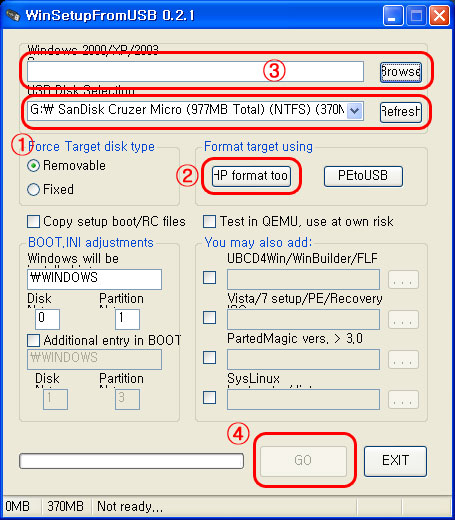
 1310042892_WinSetupFromUSB_0-2-1.zip
1310042892_WinSetupFromUSB_0-2-1.zip